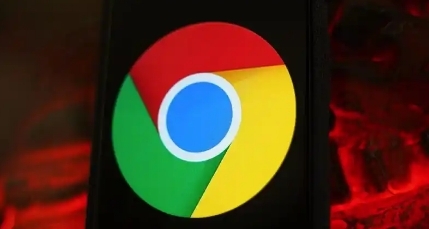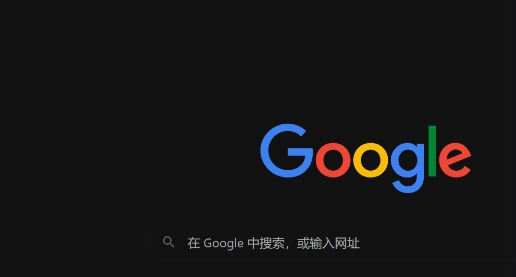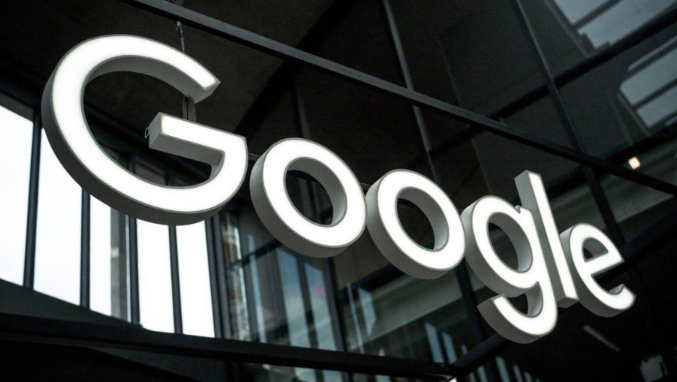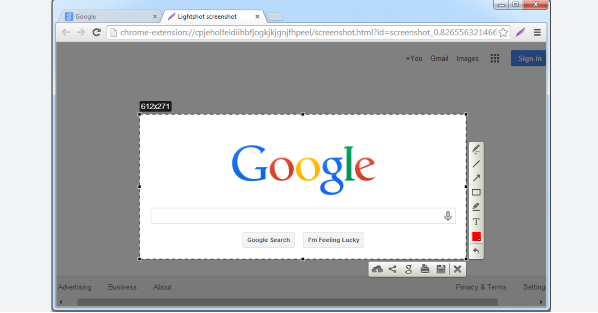当前位置:
首页 > 谷歌浏览器密码自动填充功能实用教程
谷歌浏览器密码自动填充功能实用教程
时间:2025年07月26日
来源:谷歌浏览器官网
详情介绍
1. 开启基础自动填充设置:打开电脑中的谷歌浏览器,点击右上角三个点组成的菜单图标,选择“设置”。向下滚动页面找到“自动填充”选项并点击进入。在这里会看到多个子项,重点选择“密码”部分进行配置。确保勾选了“提示保存密码”和“自动登录”两个开关按钮,这样系统才会在合适的时候询问是否记住账号信息或直接代填登录表单。
2. 添加新网站的登录凭证:仍在“密码”管理页面,点击蓝色的“添加”按钮。此时需要手动输入目标网站的URL地址、对应的用户名以及密码信息,确认无误后点击保存。这些数据将被加密存储在本地数据库中,后续访问该站点时就能快速调用。
3. 查看已保存的密码记录:如果想检查之前存储的内容,可以在密码管理器列表中找到对应网站条目,点击右侧的省略号(…),从弹出菜单里选择“详细信息”。这时会出现包含眼睛图标的安全视图,点击该图标并输入当前设备的解锁密码,就能临时查看明文形式的密码内容。
4. 删除不再需要的旧记录:当某些网站的账号已停用或更换时,需要在密码管理器中找到对应的条目,点击右侧出现的垃圾桶图标即可移除该网站的保存数据。操作前建议再次核对避免误删重要信息。
5. 利用跨设备同步功能:若希望在不同设备间共享自动填充的数据,可先登录谷歌账号,然后在设置页面找到并点击“同步和Google服务”选项,开启同步功能。这样所有已保存的密码都会自动更新到其他关联的设备上。
6. 导入导出密码备份文件:为了预防数据丢失,可以使用浏览器提供的导出功能生成密码文件。在“密码”管理页面点击“导出密码”选项,按照指引完成操作后将文件保存在安全位置。需要恢复时同样通过导入功能实现。
7. 控制自动登录的应用范围:根据实际需求灵活调整哪些网站允许自动登录,哪些需要手动输入密码。例如涉及金融交易类的站点最好关闭自动登录,强制每次输入以增加一道安全屏障。
8. 注意公共网络环境下的使用风险:尽量避免在咖啡馆、机场等开放Wi-Fi环境中使用密码自动填充功能。这类网络缺乏有效加密保护,容易被中间人截获传输的数据包,包括自动提交的账号密码信息。
9. 定期审查更新存储的凭据:每隔一段时间应该打开密码管理器检查是否有异常新增的条目,或者长时间未使用的老旧账号。对于不再需要的记录及时清理,保持列表的精简与可控性。
10. 配合账户级双重认证防护:虽然不在浏览器直接设置范围内,但强烈推荐前往谷歌账户的安全中心启用两步验证机制。这样即使密码不慎泄露,攻击者仍需通过手机验证码等二次验证才能突破防线。
按照上述步骤逐步排查和处理,通常可以解决大部分关于谷歌浏览器密码自动填充功能的问题。如果问题依旧存在,建议联系官方技术支持团队获取进一步帮助。

1. 开启基础自动填充设置:打开电脑中的谷歌浏览器,点击右上角三个点组成的菜单图标,选择“设置”。向下滚动页面找到“自动填充”选项并点击进入。在这里会看到多个子项,重点选择“密码”部分进行配置。确保勾选了“提示保存密码”和“自动登录”两个开关按钮,这样系统才会在合适的时候询问是否记住账号信息或直接代填登录表单。
2. 添加新网站的登录凭证:仍在“密码”管理页面,点击蓝色的“添加”按钮。此时需要手动输入目标网站的URL地址、对应的用户名以及密码信息,确认无误后点击保存。这些数据将被加密存储在本地数据库中,后续访问该站点时就能快速调用。
3. 查看已保存的密码记录:如果想检查之前存储的内容,可以在密码管理器列表中找到对应网站条目,点击右侧的省略号(…),从弹出菜单里选择“详细信息”。这时会出现包含眼睛图标的安全视图,点击该图标并输入当前设备的解锁密码,就能临时查看明文形式的密码内容。
4. 删除不再需要的旧记录:当某些网站的账号已停用或更换时,需要在密码管理器中找到对应的条目,点击右侧出现的垃圾桶图标即可移除该网站的保存数据。操作前建议再次核对避免误删重要信息。
5. 利用跨设备同步功能:若希望在不同设备间共享自动填充的数据,可先登录谷歌账号,然后在设置页面找到并点击“同步和Google服务”选项,开启同步功能。这样所有已保存的密码都会自动更新到其他关联的设备上。
6. 导入导出密码备份文件:为了预防数据丢失,可以使用浏览器提供的导出功能生成密码文件。在“密码”管理页面点击“导出密码”选项,按照指引完成操作后将文件保存在安全位置。需要恢复时同样通过导入功能实现。
7. 控制自动登录的应用范围:根据实际需求灵活调整哪些网站允许自动登录,哪些需要手动输入密码。例如涉及金融交易类的站点最好关闭自动登录,强制每次输入以增加一道安全屏障。
8. 注意公共网络环境下的使用风险:尽量避免在咖啡馆、机场等开放Wi-Fi环境中使用密码自动填充功能。这类网络缺乏有效加密保护,容易被中间人截获传输的数据包,包括自动提交的账号密码信息。
9. 定期审查更新存储的凭据:每隔一段时间应该打开密码管理器检查是否有异常新增的条目,或者长时间未使用的老旧账号。对于不再需要的记录及时清理,保持列表的精简与可控性。
10. 配合账户级双重认证防护:虽然不在浏览器直接设置范围内,但强烈推荐前往谷歌账户的安全中心启用两步验证机制。这样即使密码不慎泄露,攻击者仍需通过手机验证码等二次验证才能突破防线。
按照上述步骤逐步排查和处理,通常可以解决大部分关于谷歌浏览器密码自动填充功能的问题。如果问题依旧存在,建议联系官方技术支持团队获取进一步帮助。